印刷に関するあたりを中心に、vol.3制作で学んだあれこれについてメモっておきたいと思います。
InDesignについても微かに。
書いていくうちにどんどんごった煮感が出て来て、「分ければよかったなー」と思ったんですが……まあいつもの感じということでご了承ください(^^;
いつか、衝動的に印刷物を作りたくなった誰かの(あるいは近未来の自分の)、お役に立てば。
(また、そんなvol.3を含む既刊は、下記にてお求めいただけます!
BOOTH : https://circleqt.booth.pm )
・紙の厚みとか種類とか
忘れがち。これが楽しいんですけどね。
紙には厚み、種類があります。
いい紙は高い。
厚い紙も高い。
(※おおむね原則として。)
 |
| 圧巻のラインナップとな |
当然ですが、ダウンロードするわけにはいかないので届くまでに時間がかかりますw
もう印刷所にデータ出さないと間に合わないって言う段階で
「あっ 紙選ばなきゃ!」→「あっ 仕上がり確認したい」→「あっ 紙見本が無い!」()
ていうのが安定のパターンですね。
今回もやりました。いやー以前頂いた紙見本どこやったんだろw スタジオに置きっぱか……。ちなみにC86に持ち込んだので言うと、vol.3の表紙とvol.2の表紙とでは紙の値段が倍くらい違います(vol.3のほうがイイヤツ)。仕上がりの数値化というのは単純にはできませんが、確かにvol.3の方が気に入った仕上がりになっていると思っています。
・インク
これは意識していればトラブル回避できるんですが、要は、印刷物のCMYKは現実のインクの量に直結するということです。
普段RGBチャンネルをいじっている分には、無い感覚ですが……。
なので、例えばデータに「C=100/M=100/Y=100/K=100」の黒が含まれていたりすると、
「お前本気か?」的な電話がかかって来ます。たぶん。
インク量が多い → 乾きにくい → 印刷トラブル(かすれ)のもと
というわけで、可能な限り避けねばなりません。
またそういうデータを提出してしまった場合、「こっちで直す→再アップロード→印刷所側再データチェック(順番待ち)→印刷開始が一日おくれる」とか、
「すいません直してください→追加料金」とか「すいません追加料金で直してください→PDFなんで印刷所ではなおせないです→ () 」とか、そういう感じになると思います。
ちなみに、Circle Qtでいつも印刷をお願いしている株式会社グラフィック様は24時間営業ですので、こういう確認電話は、緊急の場合かなりパンチの効いた時間でもかかってきます。緊急ですから。
いつも本当にありがとうございます(平伏
・解像度
 印刷解像度は、「1インチにつきインクを何発打ち込むか=ドット・パー・インチ(dpi)」で示されます。
印刷解像度は、「1インチにつきインクを何発打ち込むか=ドット・パー・インチ(dpi)」で示されます。相場としては、カラー画像は300dpi、モノクロは600dpiくらいあればよい、とかだった気がします。低すぎるのが含まれていると「……大丈夫なんす?」と電話がかかってきます。たぶん。
「かまわん、やれ」と答えるか「すいません仮データがまざっていたみたいです再提出します」と答えるか、正念場です(?)。
相場の数値については違ったらすいません。もしこれから戦いを挑まれるという方は、事前におぐぐりいただければ。
余談ですが、HD解像度 = 1920 x 1080 を300dpiで換算すると
162.56mm x 91.44mm 相当、
350dpiだと 139.34mm x 78.38mm 相当となり、後述する塗り足しも考慮すると……素直に「けっこうちいさいんだなー」と思いましたまる。
・RGB、CMYK変換
先ほどCMYKの話しがちょっと出ましたが、RGB表色系とCMYKのそれとでは、表現できる色の幅が異なっています。簡単に変換しただけだと、最悪全然違う色になります(笑(▼)こちらの「色変換イメージ」の図によると
http://www.suprint.jp/guide/technical/datacaution/da001.html
CMYKでは、特に「明るい黄緑」や「鮮やかな青」が得にくいことがわかります。
なので、印刷所に提出したデータにRGB画像が含まれている場合、
「変換、こっちでやっていいんす?」と聞かれるかもしれません。
OKした場合、もしかしたら意図と違う色で出力される可能性もありますが、その点も了承済みということになります。
基本的には、事前に自分でCMYKに変換してお渡しするべきかと思います。
一方で、いっそ印刷所様にお任せした方が変換精度が高い、という説もあります。
その場合、データをアップロードするときなどに「RGBデータが含まれていた場合変換お願いします」等、最初からそのつもりであることを一言添えると、お互いにスムーズかと思います。
・塗り足し
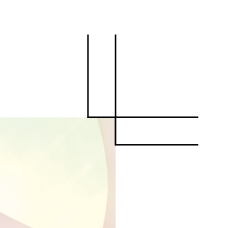 |
| 塗り足しを表す“トンボ” |
このため、画像が本のサイズぴったりだと、ことによっては裁断したときに、紙のふちに印刷されてない(画像が足りてない)部分が微かにのぞいてしまうことがあります。
それをさけるため、画像は印刷サイズよりちょっと大きく用意する必要があります。これを「塗り足し」と呼びます。
3mmくらい用意するのがセオリーのようです。
この部分は、ちゃんと描かれている必要がある一方「捨てる前提」でもあるので、イラストなんかでここに『構図上必要な要素』が含まれていると、切れちゃうことになります。<大事
髪の毛とか、吹き出しとか、漫符とか、なんか長めの武器とかが、塗り足しに掛かっていないか気をつけましょう。
同様に、ノド(製本した時、綴じられる部分。本を見開いたときの「内側」)も、せめ過ぎると、必要な要素が見えにくいことになります。文字とかは要注意ですね。でもノド側には塗り足しは必要ありません。裁断誤差が発生してもそもそも見えないのでb
このあたりは「製本 ノド」などでおぐぐりいただくとよろしいかと。
ちなみに、vol.3でも「塗り足し無いんですけどー」と電話をいただいてしまった箇所があります。データ再提出したら間に合わなくなりそうだったので、苦渋の決断としてそのまま進めてもらいました。大変悔しかったですグヌヌ
もし見つけてしまっても、そっとしておいてください(汗
・InDesignでのチェック 〜プリフライト〜
これまでの注意点の一部は、実はInDesign内で自動チェックすることができます。このあたり、大量にデータをさばくことに長けたInDesignさまさまだなーと思います。
プリフライトという機能を使います。
詳しくはこちらでご確認できるのですがw
http://www.graphic.jp/technical/check_etc/indd_01.php#save
チェックしたい内容を「プロファイル」として読み込み、プリフライトを掛けることで
「RGB画像がー」「解像度がー」「フォントがー」「がー」「ガー」と注意してくれます。
 プロファイルは、きっと印刷所様それぞれに用意されているものと思います(?)
プロファイルは、きっと印刷所様それぞれに用意されているものと思います(?)上記URLでは、株式会社グラフィック様のプロファイルをダウンロードできます。
(具体的な使い方も飛んだ先を参考にしてください())
ちなみに……
このプリフライト、デフォルトではなにか操作するたびに行なわれるため、非常にもたつきます。
ライブプリフライトというすんばらしい機能です。
個人的には、普段はオフにしておくのがおぬぬめです。
 ・スタイル
・スタイル
InDesignとIllustratorでは「文字スタイル / 段落スタイル」の意味というか、掛かり具合が違います。なんでだよ!
なんでだよ!!
(▼)こちらに詳しいのですが
http://ameblo.jp/knym71/entry-11795196171.html
とにかく同じ名前の機能は働きすると思うじゃん!びっくりするよ!
という心持ちになりました。勉強になりました。
・フォルダのラベルの規則
OSXのラベルは、フォルダを視覚的に仕分けできるので非常に便利です。なんか最近は「タグ」という呼び名に変わったようですが……(??)
便利なんですが、
その色分けがどういう意味か、共同作業するときは最初に意思疎通を済ませておかないと
わりとビックリすることになります。
例えばですが……
ある人は「色分け = 担当者」という認識で
別の人は「色分け = 重要度」という認識だったりすると、大変です。
ただ、グレイのラベルは、ほぼ共通して「いらないもの/旧版置き場」で落ち着いている模様。多分。
・InDesignでの「ドキュメント」と「ブック」
インデザインの作業ファイルは「.indd (インデザインドキュメント)」です。基本的にはこの中に数十ページでもページを組めるのですが、ページ数が増えるとどうしても煩雑になってしまうので現実的ではないと思います。ブック(拡張子= .indb(インデザインブック))を利用すると、 .indd を参照して一冊の本としてまとめて作業できます。
素晴らしいのが、まとめてプリフライトをかけたり、一つのPDFとして一気に出力できることです。問題がみつかればブックから直接 inddを呼び出して修正、というワークフローが採れます。
また、ページ番号も、ブックの並び順に合わせて振り直してくれたりもします(固定も可能です)
例えば「記事ごとにinddを作成して、indbでまとめる」という体制の場合、ドキュメントの内容がまだ空であってもブックとドキュメントの参照関係を一番最初に組んでおき、ブックを作業の基点として進行していくのがいいんじゃないかな、
とvol.3制作の後半で気づきました(笑
・入稿データ形式
 |
| PDFで入稿しました |
データに不備が見つかった場合、印刷所様で直してもらえる(かもしれない)という利点です。
PDFは基本的に完全データ扱いなので、おかしなところがあっても印刷所様で手が出せません。たしか。
「やむなくそのままで印刷(=仕上がりに不備出るかも)」か、「データ再提出(=印刷遅れるかも)」になります。
.aiそのままやパッケージの、デメリットは、もちろんデータサイズが膨らむことです。
例によってグラフィック様のケースですが、Web入稿のアップロード可能サイズは1GBまでです。パッケージにした結果1GBを越えるなんていうことも普通に起きそうなので、悩ましいですね。
※
InDesignのブックでは「選択中のドキュメントのパッケージ化」も行なえるので、こういう場合は、前半のパッケージ、後半のパッケージ、などと分けて出力することで、それぞれは1GB切る、という形に持っていくのがよいようです。
参考までに、vol.3の印刷用PDFは約700MB、パッケージにしたら1.7GBでした。
・書き出しプリセット
PDFでデータを渡せると便利なのですが、PDF自体にもバージョンがあったり、いろいろ設定項目も多く、なかなかアレです。オレオレ設定で「これで大丈夫だろ」的なのでデータを用意しても「ちゃんと指定の設定にしてくれました?(苛)」という電話を頂くのがオチです。
「PDFで印刷用データを作る場合は、この設定で出してね!」っていう『書き出しプリセット』も(多分)用意されています。グラフィック様には用意されていたのですが、ほかの印刷所様でもあるんですかね?あるんだと信じておきます。もしくは、それに相当する指示があるはずです。
グラフィック様の場合、こちらでダウンロードできます
https://www.graphic.jp/shop/pdfDiscount.php?mode=setting
あ、プリフライトプロファイルもここからいけますねー
・チェック時間
印刷所様にお渡ししたデータは、印刷可能かチェックされます。この返事をいただくまでに、なにげに半日くらいかかります。
もちろん早い時遅い時あると思いますが、とにかくここは順番待ちなので、何時間かはかならず掛かると見込んでおく必要があります。
なので、約半日経った後「データ直しの必要あり!」となった場合、いくらこちらで高速に直して再提出したとしても、印刷開始が1日程度ズレることは避けられません。
データチェックを一発で通過できるよう、プリフライトと書き出しプリセット適用、ほか丁寧なデータ作りを心がけたいところです。
ここに時間がかかるっていうの、ついつい忘れがち……
・荷物への貼り紙
コミックマーケットの宅配搬入の場合、サークル名やスペース番号を書き込んだ紙を、荷物に貼って出荷してもらう必要があります。印刷所様に「荷物の段ボールに紙はってもらうことできますか?」と相談しましょう。
グラフィック様ではオプション料金108円で対応してくださいました。
これは印刷データとは違うので出荷時期に響いたりはしませんが、入金が遅れたらその限りではないと思います。
どっちにしても、ぎりぎりまで忘れていたりするとシューティングです。
・印刷工場からの出荷
 |
| 輸送中の負荷は大きいっぽい |
でも、それらだけで輸送の衝撃(特に多分投げ積みの衝撃)を完全に吸収するのは、難しいでしょう。
このため、到着したら中身のチェックを忘れずに行ないましょう。
本の束をくくっていた紙テープが破れて、本がズレて折れ曲がったり、印刷がかすれたり写ったりしている場合があります。
こういうのは、事故というよりは普通にありうることかなくらいに思っておくのがいいと思います。
ああ、やっぱりデータじゃなくて物体を扱ってるんだなと強く思う瞬間です(笑)
『投げ積みしないでくれ!』っていう意図でワレモノ指定する手もあるかもしれませんが、どうなんでしょう。。。
こういうのを見越す意味もあるでしょうか、本はだいたい数冊多めに刷られて届きますので、チェックして補填しましょう。
(こうした輸送時の傷みをチェックせずに、傷んだ本をお渡ししてしまうと大変です)
・BOOTH
Circle Qtでは冊誌の販売にBOOTHというサービスを利用しています。pixivが運営しているサービスです。
倉庫に預けてそこから出荷してもらったり( > 倉庫サービス )、ショップ機能だけ提供してもらって出荷はこちらで行なったり、を商品ごとに選んで利用できます。
自分で出荷する場合、個人的な目安ですが1時間で8件の出荷準備ができました。ヒューマンコストで言うと、普段時給1600円のひとだったら1件に付き200円かかることになります(安定の雑さ
いや1時間に10は行けるでしょ、と思いきや、出荷ミスしないようチェックをいれていると、なかなか。もっと最適な体制を築けば、スピードアップしてコストも下がるでしょう。何の話しだ。
また倉庫サービスを利用する場合、こちらが出荷した荷物が倉庫に到着してから注文受付開始になるまで、今回は約一週間かかりました。
二、三日かなーと思っていたので、思ったより掛かったなと感じましたが、コミケ後ということで長かったのかもしれません。しれませんし、年中これくらいかもしれません。
(どこかに目安が書いてあったりしーて)
・イベント参加についてのメモ
コミケの場合、申し込み時期は「いっこ前のをやってるとき」となってます。つまり、「冬コミ出よっかなー」と思ったら、その申し込みは夏に行なわれておることになります。
次の冬コミのは、先日終わりましたb
「冬コミ出よっかなー」と秋に思い立っても、その頃には遅しです。
春に「夏コミ出よっかなー」とおも(ry
ほかのイベントも、出ようかなと思ったときには申込期間が終了しているということもままありますので、ときどきチェックしましょう。
当方はとりあえず下記を確認しています。
イベントカレンダー @ Circle.ms > https://circle.ms/ev/EventCalendar.aspx
イベント早見一覧 @ Akaboo > http://www.akaboo.jp/event/index.html




0 件のコメント:
コメントを投稿